电脑桌面下的任务栏怎么没有了 电脑任务栏不见了怎么办
当你打开电脑时,突然发现桌面下面的任务栏不见了,这种情况可能会让人感到困惑和焦虑,任务栏是我们在电脑上进行各种操作时必不可少的工具,它包含了我们常用的应用程序和系统功能,方便我们快速访问和切换。如果任务栏不见了,可能会影响我们的工作效率和操作体验。当电脑任务栏不见了,我们该怎么办呢?接下来我们将为大家介绍一些解决任务栏不见问题的方法。
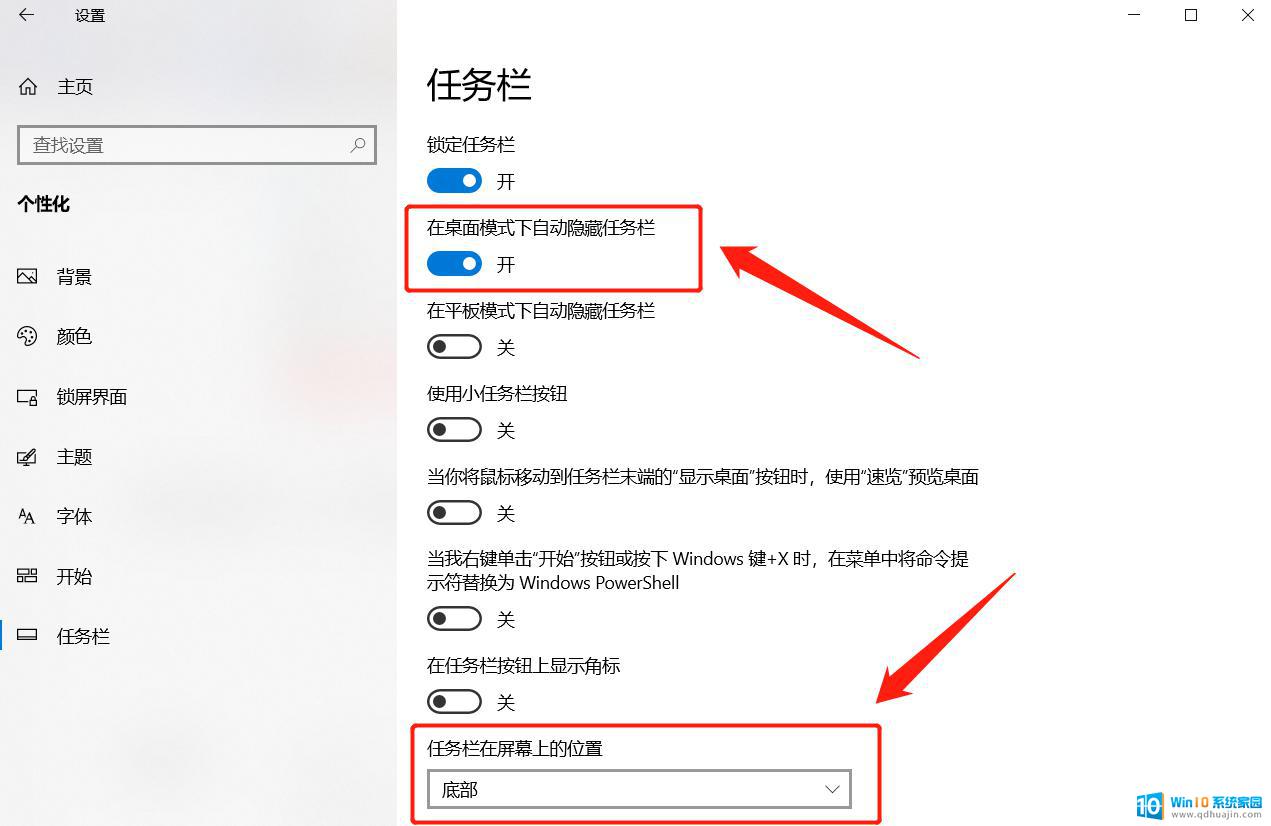
电脑桌面下的任务栏怎么没有了?介绍一
电脑底下的任务栏不见了后,打开软件还要用alt+tab切换,非常不方便。这时可以试试看把鼠标移动桌面底下看看任务栏会不会出来。如果不出来的话可以点住底下任务栏露出的一点点的颜色然后像拖动窗口大小一样把它往上拖出来就可以了。任务栏不见了,首先检查是不是自己误操作造成的,按动键盘上的F11键,看是否恢复任务。或者是按windows健(位于ctrl和alt中间),显示出开始菜单。在空白处单击右键,点击“属性',打开“任务栏和开始菜单属性”,在任务栏中选中“自动隐藏任务栏”,应用后再取消选择,同时选择“锁定任务栏”。
电脑桌面下的任务栏怎么没有了?介绍二
电脑底下的任务栏不见了,首先,是按ctrl+alt+del调出任务管理器,点击“文件”,选择“新建任务(运行)”。然后,在弹出的窗口中输入“explorer.exe",点击确定。过一会,电脑最下面的任务栏就出现了。注意,如果运行一次命令还不出现,再运行一次。还可以检查电脑是否中病毒了,可以利用软件来查杀病毒。
电脑桌面下的任务栏怎么没有了?介绍三
对于win8系统电脑的任务栏不见了解决方法,是首先在桌面上右击“个性化”。在弹出的页面右下角点击任务栏连接,细查看弹出框选项,勾选锁定任务栏,把自动隐藏任务栏勾选去掉。如果勾选的话,将鼠标放在屏幕最下方(会暂时出现任务栏),右击鼠标,如果锁定任务栏前面有对勾点击将对勾去掉。这样就暂时解除对任务栏的锁定。再次右击鼠标——属性,弹出“任务栏和开始菜单属性对话框”。点击将“自动隐藏任务栏(U)”前面方框中对勾去掉,点击确定,调节过后桌面最下方就有任务栏了。
以上就是电脑桌面下的任务栏怎么没有了的全部内容,有出现这种现象的小伙伴不妨根据小编的方法来解决吧,希望能够对大家有所帮助。
电脑桌面下的任务栏怎么没有了 电脑任务栏不见了怎么办相关教程
热门推荐
电脑教程推荐
win10系统推荐
- 1 萝卜家园ghost win10 64位家庭版镜像下载v2023.04
- 2 技术员联盟ghost win10 32位旗舰安装版下载v2023.04
- 3 深度技术ghost win10 64位官方免激活版下载v2023.04
- 4 番茄花园ghost win10 32位稳定安全版本下载v2023.04
- 5 戴尔笔记本ghost win10 64位原版精简版下载v2023.04
- 6 深度极速ghost win10 64位永久激活正式版下载v2023.04
- 7 惠普笔记本ghost win10 64位稳定家庭版下载v2023.04
- 8 电脑公司ghost win10 32位稳定原版下载v2023.04
- 9 番茄花园ghost win10 64位官方正式版下载v2023.04
- 10 风林火山ghost win10 64位免费专业版下载v2023.04